-
U盘制作WIN7系统_U盘安装WIN7系统的方法
- 2017-06-29 15:02:22 来源:windows10系统之家 作者:爱win10
U盘制作WIN7系统方法是什么,安装系统的方法有很多例如光盘安装系统,硬盘安装系统,现在要说的就是U盘安装WIN7系统了,U盘安装系统的好处就是不管在哪里都能重装系统,那么就让windows7之家小编告诉你们U盘制作WIN7系统的方法吧。
U盘制作WIN7系统方法:
1、双击运行电脑桌面上下载好的“口袋PE专业版V3.0启动制作工具”:
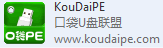
,开始制作过程。单击界面上方的“U盘启动"选项。选择要制作的U盘盘符,如无特殊要求选择默认选项即可。如图1所示:

2、将U盘插入电脑。在界面下方的“选择U盘”处会自动识别您的U盘。如同时插入多个U盘,在点击“▼”进入下拉框,选择你需要制作U盘启动的U盘。如图2所示:

3、点击一键制作按钮,这时提醒框会提示将删除U盘上的数据,如确定点击是即可。如图3所示:

温馨提醒:如U盘中有重要资料,请事先备份重要文件。务必将360、腾讯管家等杀软退出程序,否则可能会造成程序驱动互相保护导致后面制作失败。
4、一键制作时,在界面圆盘下方将出现圆形的进度提醒,通过百分比,大家可以看到制作进度。如图4所示:

5、U盘启动完成后,将出现提醒框,提示一键制作启动U盘完成,如需模拟点击”是“,不进行模拟点击”否“即可。如图5所示:
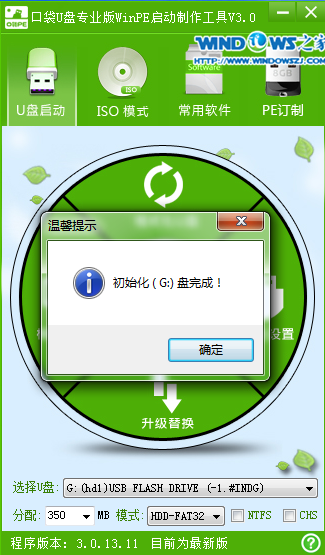
至此,整个过程结束,大家可以使用口袋PE专业版V3.0了。
二:雨林木风ghost win7 u盘安装教程
1、U盘装系统前将U盘设置为电脑开机第一启动项。在口袋PE U盘界面上提供了12大类选项,我们可以使用键盘上的“上、下”键来调整进入,我们这里选择第二项“启动口袋U盘Window8PE维护系统 ”,进入Win8 PE后开始雨林木风u盘系统安装。如图6所示:
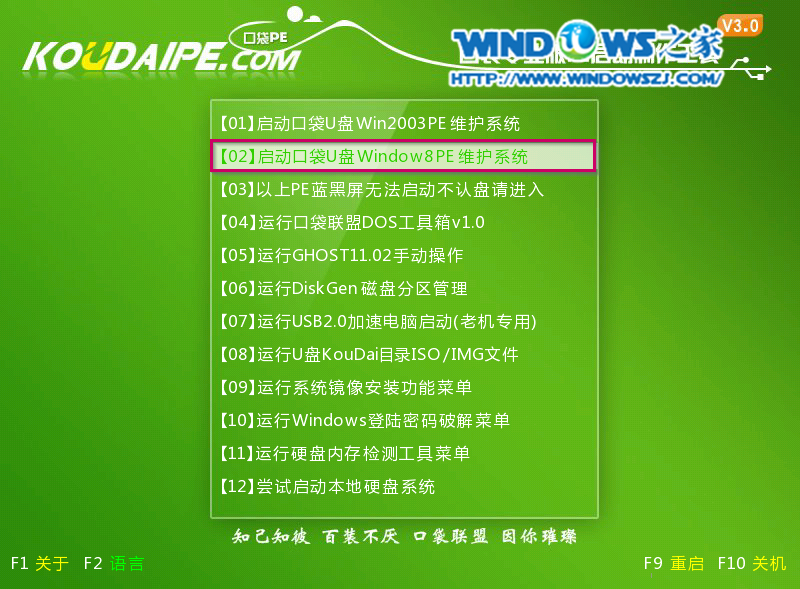
2、进入win8PE界面后,我们选择“口袋ghost”工具来实现U盘装win7系统,双击打开。如图7所示:
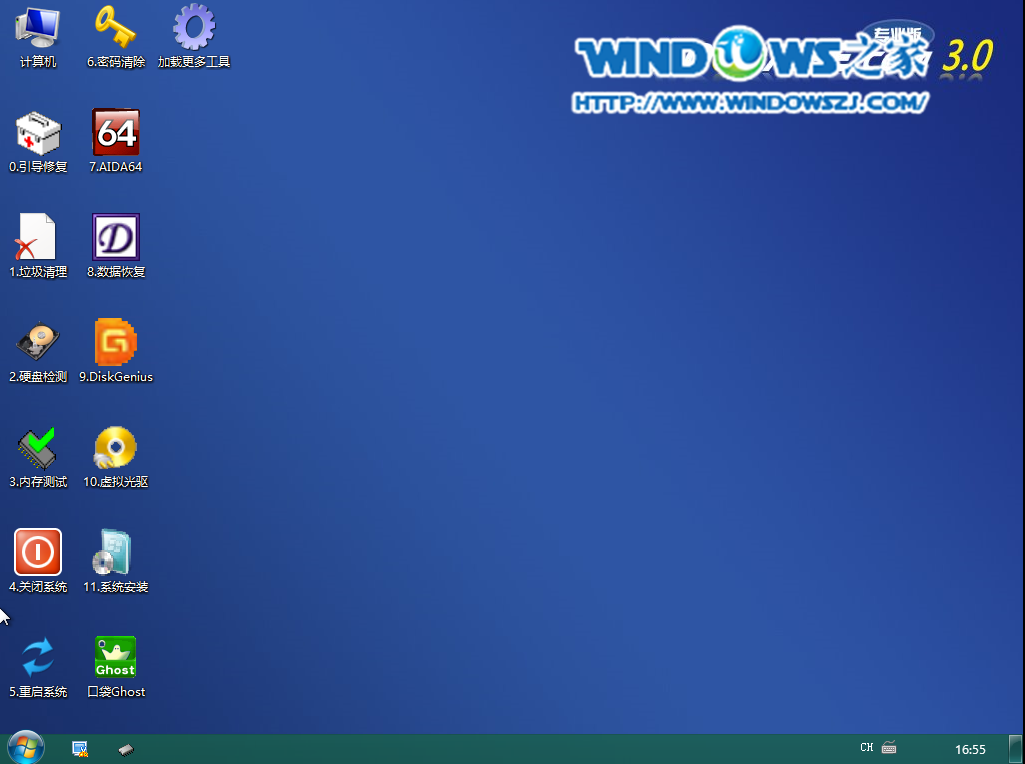
3、口袋Ghost安装器会自动识别U盘装系统时所需的GHOST映像路径,选择完成后选择您所需要安装系统的盘符,一般默认选择C盘,点击确定即可。如图8所示:
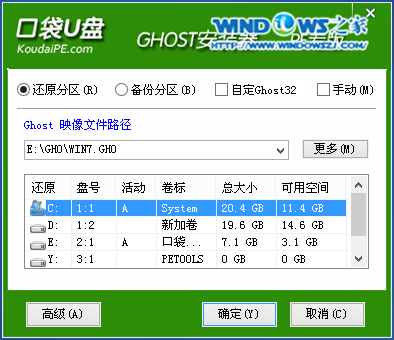
4、选择“是”,如图9所示
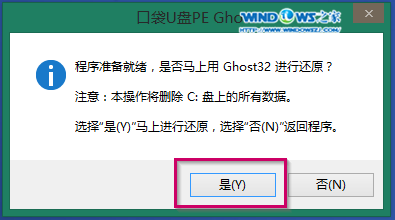
5、这时Ghost 32就开始自动U盘装Win7系统了。如图10所示:
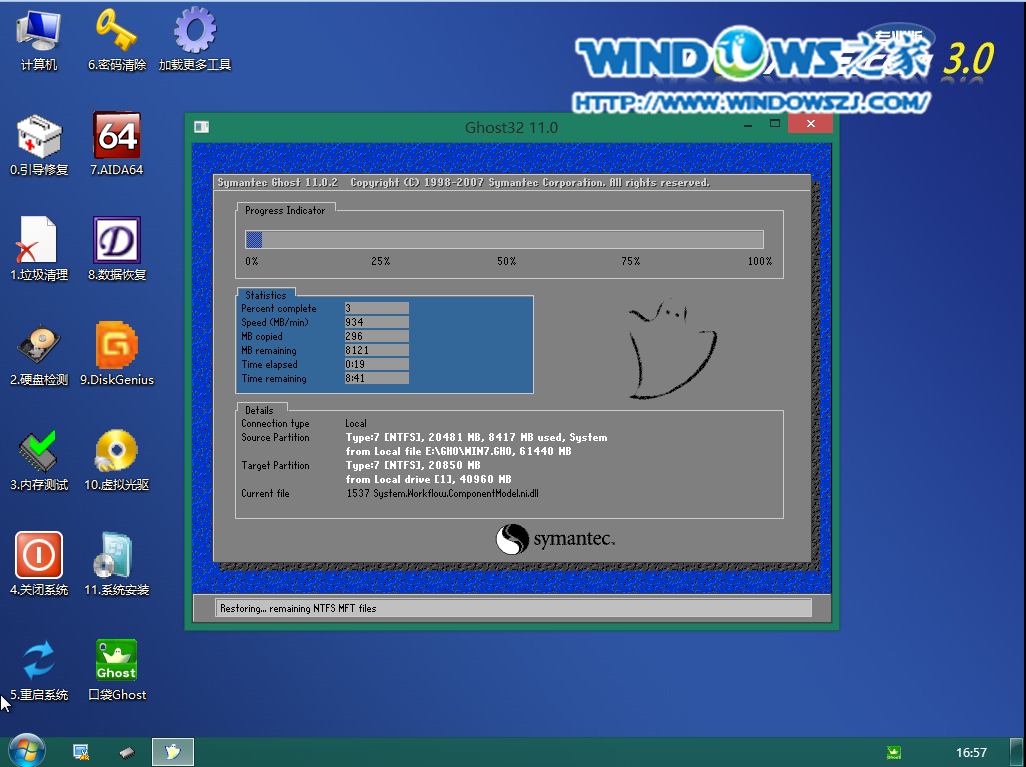
5、因为是完全自动进行安装的,所以安装过程相关顺序这里不做一一解释。我们耐心等待U盘装win7系统完成即可。如图11、图12、图13所示:
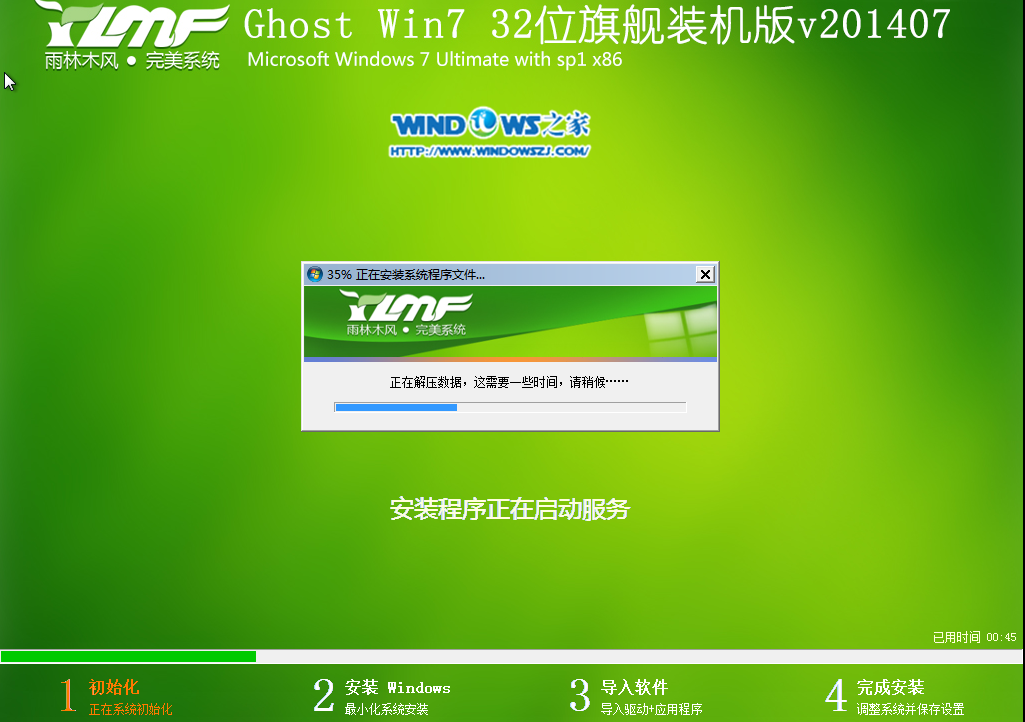


6、完成安装后,win7系统就安装好了。如图14所示:

综上所述,这就是U盘制作WIN7系统方法了,windows7之家给你们介绍用U盘来完成启动电脑、安装系统、数据维护等等的一个U盘维护的工具,就算系统完全崩溃U盘启动盘照样能进入U盘的PE迷你系统来进行启动电脑,启动后还可以把C盘的数据复制到其它盘,还能恢复数据,这么好的方法还不赶快收藏起来,希望能帮到大家。
猜您喜欢
- 小编告诉你u盘插电脑没反应怎么办..2017-07-24
- u盘杀毒软件安装教程2017-09-16
- 昂达 bios设置,小编告诉你昂达主板如..2017-12-26
- 360u盘修复工具,小编告诉你360u盘修复..2018-06-02
- usb3.0u盘_小编告诉你usb3.0/2.0有啥..2018-03-12
- 小编告诉你怎么制作u盘启动盘Ghost wi..2017-05-13
相关推荐
- 电脑没法设置从u盘启动解决教程.. 2017-03-22
- 小编详解如何制作u盘启动盘.. 2019-02-25
- usb无线网卡驱动_小编告诉你usb网卡驱.. 2017-11-23
- 怎么给电脑做系统,小编告诉你如何用大.. 2017-11-15
- 笔记本u盘启动,小编告诉你索尼笔记本.. 2018-01-29
- 微软win10u盘启动盘制作教程.. 2022-07-25





 魔法猪一健重装系统win10
魔法猪一健重装系统win10
 装机吧重装系统win10
装机吧重装系统win10
 系统之家一键重装
系统之家一键重装
 小白重装win10
小白重装win10
 萝卜家园ghost win10 x64专业版v201703
萝卜家园ghost win10 x64专业版v201703 Basilisk浏览器 v1.2官方版
Basilisk浏览器 v1.2官方版 闪电极速浏览器 v8.8.3.4000官方版
闪电极速浏览器 v8.8.3.4000官方版 系统之家ghost win7 x64 纯净版201508
系统之家ghost win7 x64 纯净版201508 电脑公司Win7系统下载64位纯净版1704
电脑公司Win7系统下载64位纯净版1704 桔子浏览器 v2.1.0.1023官方版
桔子浏览器 v2.1.0.1023官方版 深度技术32位
深度技术32位 Ghost win7电
Ghost win7电 松果游戏浏览
松果游戏浏览 绿茶系统win7
绿茶系统win7 CCleaner Bus
CCleaner Bus FinalWire AI
FinalWire AI ThemeSwitche
ThemeSwitche 雨林木风ghos
雨林木风ghos 深度技术ghos
深度技术ghos QvodPla<x>ye
QvodPla<x>ye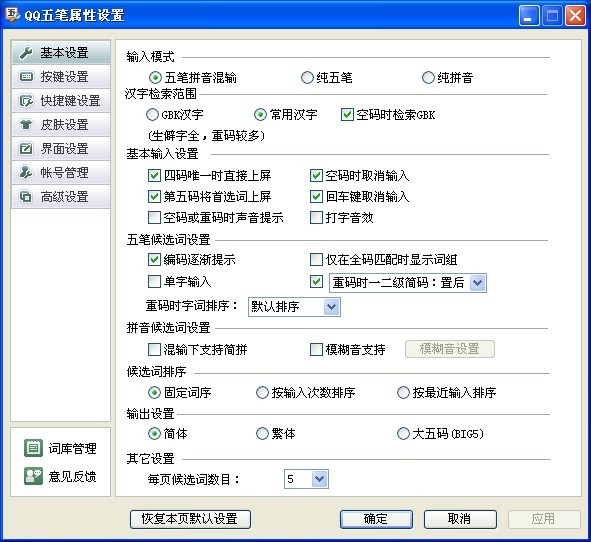 QQ五笔输入法
QQ五笔输入法 网虫浏览器 v
网虫浏览器 v 粤公网安备 44130202001061号
粤公网安备 44130202001061号